| アニメ調に塗る(その1) | ||||||
| スキャナから画像を取り込みます。 |
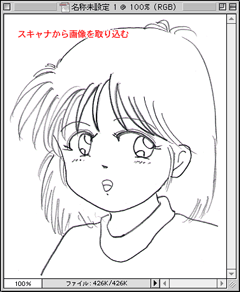 |
|||||
| イメージメニューから「色調補正」「2階調化...」を選択します。 |
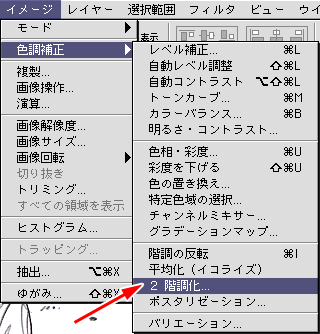 |
|||||
| スライダを調節して2値化し、線の太さなどを見ながら調節します。 |
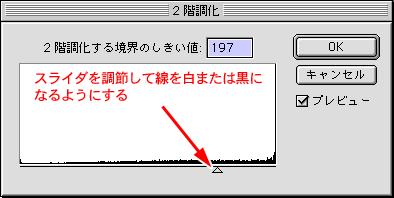 |
|||||
| 2値化すると線画つながっていない部分ができます。この線が切れてしまった部分を鉛筆ツールでつなげていきます。 ここで、ちゃんとつなげておかないと、後で塗ったときに全部塗りつぶされてしまうという状態になります。 |
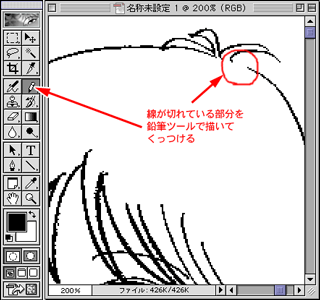 |
|||||
| 髪の毛の部分を塗ってみます。 髪の毛の色をクリックして選択します。 |
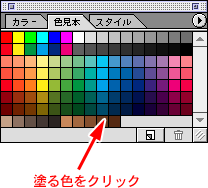 |
|||||
| ツールパレットからペンキ缶をクリックします。 |
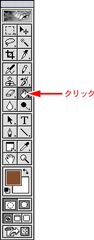 |
|||||
| 上部のツールバーの部分にある許容値をゼロにし、アンチエイリアスをオフにします。 |
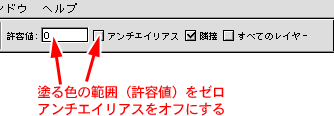 |
|||||
| 塗りたい部分でクリックします。 |
 |
|||||
| 色を変えて、他の部分も塗ります。 |
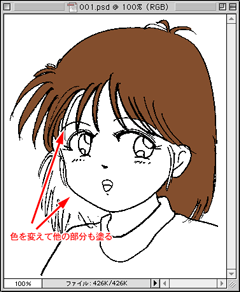 |
|||||
| 全部塗ると右側のような感じになります。 この手法でマンガなどを描く場合はスキャナで取り込む時に最低でも300dpiの解像度でスキャニングする必要があります。 また、この手法では塗るまでに時間がかかるという欠点があります。 利点としては線がくっきりでますのでシャープな印象を与えます。また、背景と合成する場合も黒い線で囲まれているため簡単に合成することができます。 |
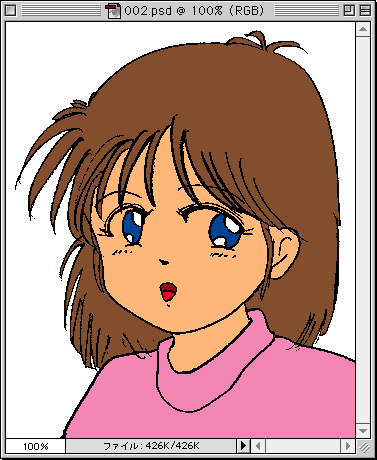 |
|||||